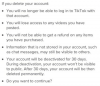Väline mikrofon võib teie salvestuskvaliteeti oluliselt parandada.
Audacity on mitme rajaga helisalvestusprogramm, mida saate kasutada lühikeste helisõnumite või isegi muusika demode salvestamiseks. Kui salvestate arvuti sisseehitatud mikrofoni kasutades, ei saavuta te professionaalset salvestuskvaliteeti. Tõsiste salvestuste jaoks peate ühendama välise mikrofoni, näiteks kondensaatormikrofoni või dünaamilise vokaalimikrofoni. Audacity võimaldab teil oma välist mikrofoni tarkvara abil konfigureerida.
Samm 1
Ühendage arvutiga väline mikrofon. Kui teil on USB-mikrofon, ühendage see lihtsalt oma USB-porti (USB-sümbol näeb välja nagu kolmhark). Kui teil on stereomikrofon, saate selle ühendada TRS-USB-kaabli või 1/4-tollise kuni 1/8-tollise stereokaabli abil. Kui teil on XLR-kaabel, saate selle ühendada XLR-USB-kaabli abil. Kõik need kaablid leiate kohalikust muusikatarvete poest ja mõnest elektroonikapoest.
Päeva video
2. samm
Avage Audacity, mille leiate jaotisest "Kõik programmid" (Windowsi menüüs "Start") või kaustas "Rakendused" (Macintosh HD peakaustas Mac OS X-is).
3. samm
Klõpsake ekraani ülaosas menüüriba vasakpoolses servas menüül „Audacity”. Valige rippmenüüst "Eelistused" ja lõpuks klõpsake vahekaarti "Seadmed".
4. samm
Klõpsake hiirt alammenüüs "Salvestusseade" ja valige loendist mikrofon. Kui ühendate USB kaudu, peaksite nägema oma USB-mikrofoni või USB-kaabli adapteri nime. Kui ühendate oma "Line-In" pordi kaudu 1/4-tollise kuni 1/8-tollise kaabliga, valige "Built-in Audio" või "Line In" (Mac OS X kasutajad võivad näha sõnu "Core" Heli."). Klõpsake "OK".
5. samm
Mikrofoni kaudu salvestamise alustamiseks klõpsake Audacity akna ülaosas nuppu "Salvesta". Sisendheli suurendamiseks või vähendamiseks lohistage liugurit "Sisendtase" vastavalt paremale või vasakule. See kuvatakse horisontaalse joonena teie Audacity akna ülaosas ja sellel on väike mikrofoni ikoon.